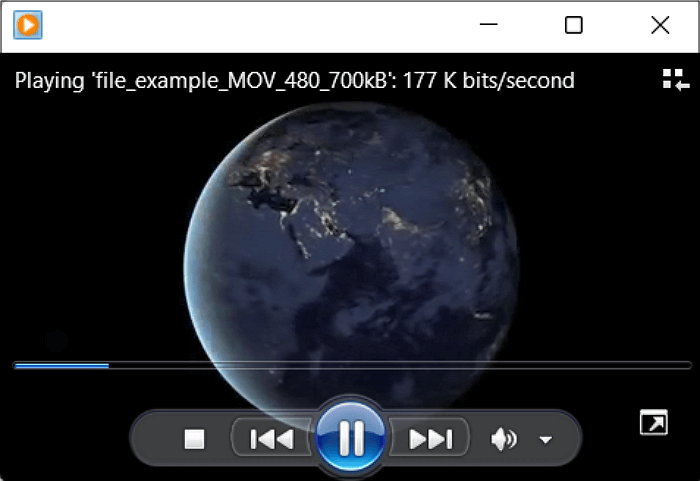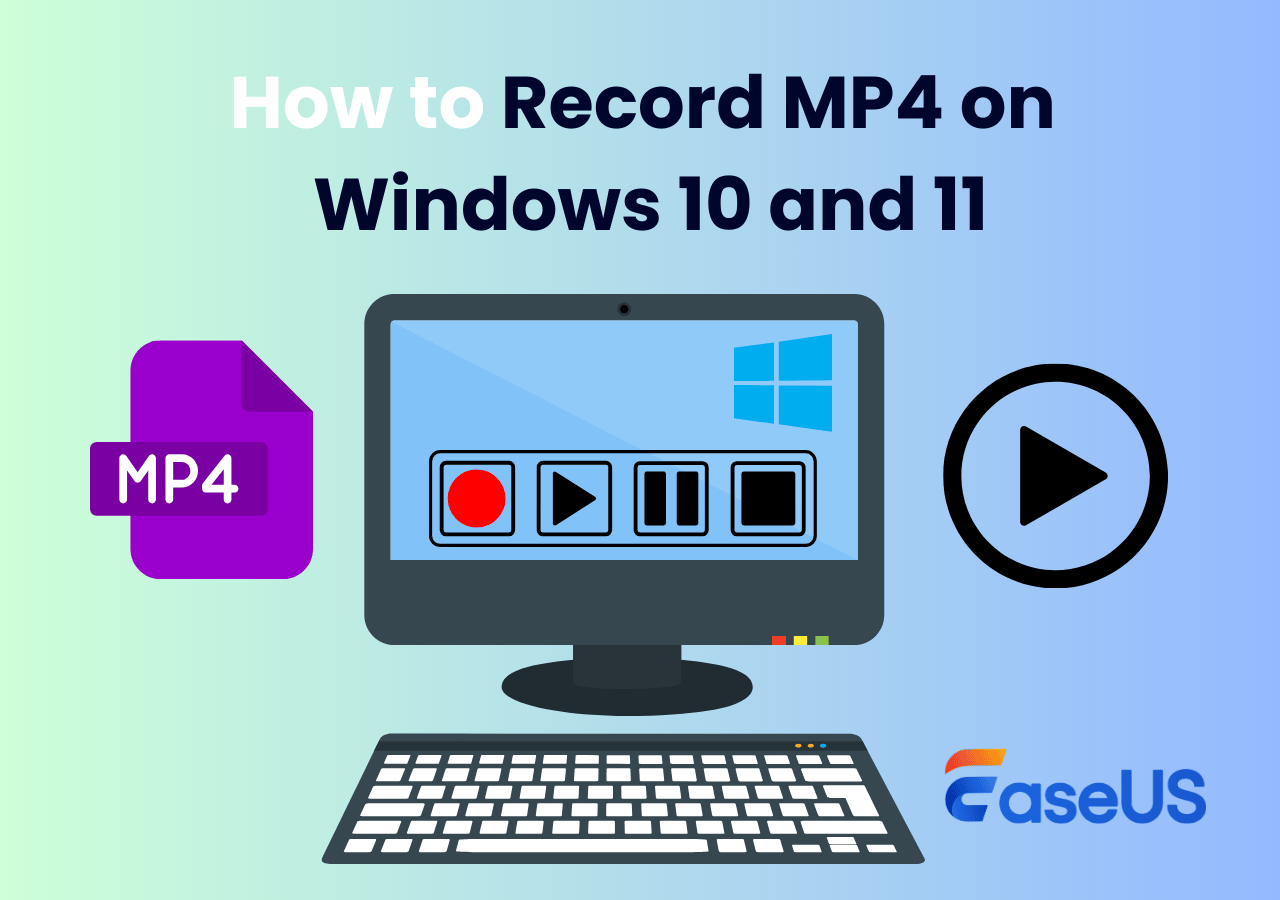-
![]()
Jacinta
"Obrigada por ler meus artigos. Espero que meus artigos possam ajudá-lo a resolver seus problemas de forma fácil e eficaz."…Leia mais -
![]()
Rita
"Espero que minha experiência com tecnologia possa ajudá-lo a resolver a maioria dos problemas do seu Windows, Mac e smartphone."…Leia mais -
![]()
Leonardo
"Obrigado por ler meus artigos, queridos leitores. Sempre me dá uma grande sensação de realização quando meus escritos realmente ajudam. Espero que gostem de sua estadia no EaseUS e tenham um bom dia."…Leia mais
Índice da Página
0 Visualizações
CONTEÚDO DA PÁGINA:
Muitos Legends of Runeterra podem encontrar algumas situações em que desejam registrar os momentos de destaque enquanto jogam Legends of Runeterra. Portanto, é muito necessário que eles encontrem alguns métodos eficazes para aprender como gravar Legends of Runeterra . Leia esta passagem e você encontrará a resposta!
Antes de começar a aprender como gravar a jogabilidade, existem algumas estatísticas de teste desses métodos que testamos na tabela abaixo. Você pode consultar a eficácia e o nível de dificuldade dessas formas e escolher a mais adequada delas.
| Métodos | Eficácia | Nível de dificuldade |
| EaseUS RecExperts | Alto | Muito fácil |
| Bandicam | Moderado | Moderado |
| OBS Studio | Alto | Difícil |
| Barra de jogos Xbox | Alto | Moderado |
Grave Legends of Runeterra com um gravador de jogo completo
O primeiro método que recomendamos é usar um excelente gravador de tela: EaseUS RecExperts . Também pode ser compatível com sistemas Windows e macOS. Como gravador de áudio de jogos , pode ajudar os usuários a gravar o jogo sem perder nenhum FPS em alta qualidade. Além disso, possui um gravador de tela online .

Você pode gravar a tela inteira ou apenas uma parte com EaseUS RecExperts. Além disso, você tem a opção de gravar várias telas ao mesmo tempo, como a tela do laptop e a própria. Além disso, ele tem a capacidade de capturar determinados vídeos de sites como Disney, Hulu, Netflix e YouTube que são criptografados. Porém, os vídeos gravados devem ser utilizados apenas para fins pessoais; o uso comercial não é permitido.
Além disso, permite gravar jogos no Windows 10, como The Sims ou Minecraft. Além disso, você pode usar o melhor gravador de jogos para gravar jogos de PS4 sem placa de captura. EaseUS RecExperts tem mais alguns recursos dignos de nota.
- Grave vídeo do navegador Firefox
- Gravação de agendamento de suporte
- Um gravador de tela com efeito de clique do mouse
- Grave áudio do YouTube
Você pode considerar baixar este software para experimentar!
Agora, vamos seguir estes passos para aprender como gravar Legends of Runeterra.
Passo 1. Inicie o jogo que deseja gravar. Em seguida, abra o EaseUS RecExperts e clique no botão “Jogo” à esquerda.

Passo 2. Clique na opção "Selecionar Jogo" para escolher uma Janela de Jogo ou Processo de Jogo. Em seguida, você pode ativar a gravação de áudio e webcam, se necessário. Quando tudo estiver pronto, clique no grande botão REC para iniciar a gravação do jogo.

Passo 3. Uma barra de ferramentas flutuante aparecerá e você poderá pausar ou parar a gravação. Além disso, o ícone da câmera permite fazer uma captura de tela e o ícone do cronômetro permite interromper a gravação automaticamente.

Passo 4. Depois de salvar o vídeo do jogo gravado, um reprodutor de mídia aparecerá. Oferece uma ferramenta integrada para cortar a gravação, extrair o áudio do vídeo e adicionar uma parte de abertura e final. Você pode encontrar a ferramenta na parte inferior do player.

Capture Legends of Runeterra via Bandicam
A segunda maneira que sugerimos é usar um software de captura de tela de código fechado: Bandicam . Possui excelentes recursos para gravação de tela. Para aqueles que gravam atividades na área de trabalho para tutoriais de jogos especializados, filmes instrutivos, apresentações e aulas acadêmicas, esta é a ferramenta perfeita.
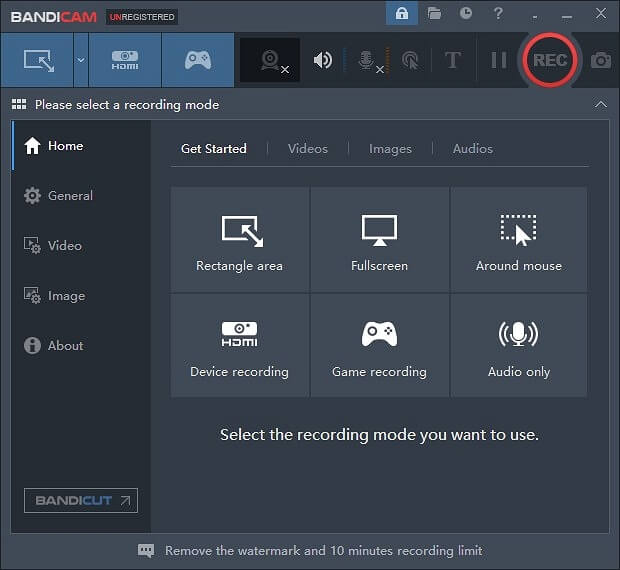
Além de sua facilidade de uso e excelentes opções de exportação, a capacidade do software de capturar vários modos e ruídos de um desktop e microfone o diferencia de seus concorrentes. O ponto de venda exclusivo deste software são seus recursos de gravação multimodo e troca de modo.
Agora, vamos dar uma olhada em como o Bandicam funciona para gravação de gameplay:
Passo 1. Instale este software em seu computador após baixá-lo. Inicie Legends of Runeterra e comece a jogar.
Passo 2. Selecione “ Modo de Gravação de Jogo ” e clique em “ Sim ” quando uma janela pop-up aparecer. O alvo de gravação será então executado e um indicador verde de taxa de quadros aparecerá no canto superior esquerdo.
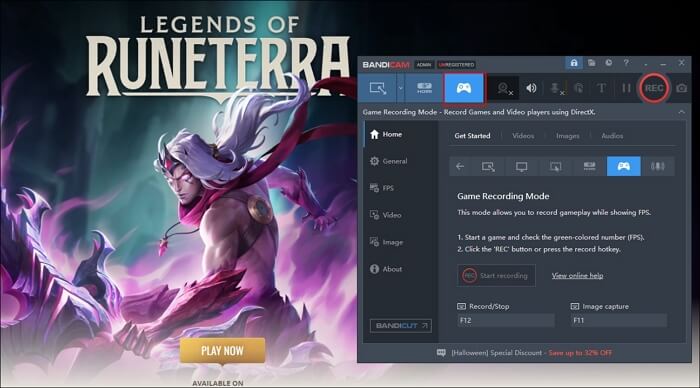
Passo 3. Para iniciar a gravação, pressione “ Gravar ” ao final.
Você pode querer saber:
Gravação de tela Legends of Runeterra com OBS Studio
O terceiro método para gravar Legends of Runeterra é usar o OBS Studio . Você pode gravar vídeo e transmissão ao vivo com o OBS Studio, um programa de gravação de tela de código aberto, sem se preocupar com limites de tempo ou marcas d'água. Você tem controle flexível sobre a gravação de áudio, vídeo e imagens de jogos usando este software.

Além disso, ele suporta mixagem e captura de vídeo e áudio em tempo real de alto desempenho. Este aplicativo é a melhor opção para você se estiver procurando um gravador de tela gratuito.
Agora você pode realizar essas ações.
Passo 1. Instale o OBS Studio após baixá-lo. Inicie Lendas de Runeterra.

Passo 2. Inicie o OBS Studio e clique no lado esquerdo da tela para criar uma cena. Você pode dar o nome que quiser.
Etapa 3. Clique no botão Adicionar para criar a fonte da qual deseja gravar. Em seguida, selecione Captura de jogo e pressione OK.

Passo 4. Selecione " Janela específica de captura " e escolha a janela de Legends of Runeterra.
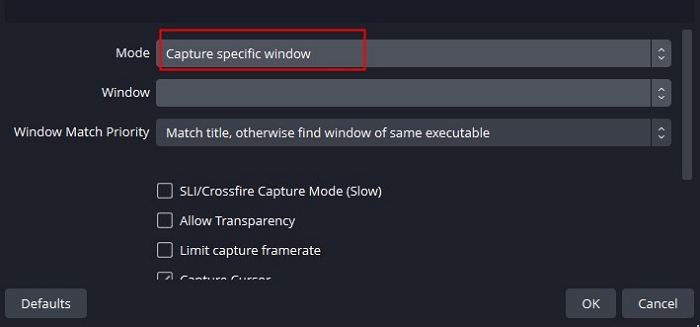
Etapa 5. Selecione " Iniciar gravação ".
Etapa 6. Selecione a opção Parar Gravação após a gravação. Para visualizar o vídeo gravado, selecione Mostrar Gravações no menu clicando em Arquivo no canto superior esquerdo do OBS.

Grave seu jogo Runeterra através da barra de jogos Xbox
O último método que sugerimos é usar um gravador de tela integrado para PCs com Windows: Xbox Game Bar. A Barra de Jogo Xbox é uma sobreposição de jogo configurável compatível com a maioria dos jogos de PC. Ele permite que você acesse rapidamente mais recursos sem forçá-lo a encerrar o jogo. Entre esses recursos estão bate-papo com amigos em PC, dispositivos móveis e Xbox, captura e compartilhamento de tela e otimização de widget Razer Cortex para jogos mais rápidos.
Passo 1. Abra as configurações do Windows e selecione “ Jogos ” > “ Modo de Jogo ”. Certifique-se de ativar o Modo de Jogo depois disso.

Passo 2. Abra a janela que deseja gravar, feche todas as outras janelas e desligue quaisquer outros sons para evitar a gravação acidental da janela errada do programa.
Passo 3. Pressione as teclas “ Windows ” e “ G ” do teclado ao mesmo tempo para abrir a Barra de Jogo Xbox e ver uma prévia de cada widget no menu superior.
Passo 4. Clique no ícone " Capturar " para ativar o widget de captura e começar a gravar a tela. Em seguida, clique no ícone da câmera para iniciar a gravação. Se necessário, você pode gravar os sons do microfone em paralelo.

Passo 5. Quando terminar, aperte o botão Parar na barra de gravação.
As etapas acima são etapas detalhadas para você aprender. Você pode compartilhar esta passagem com mais pessoas necessitadas.
Conclusão
Resumindo, este artigo falou sobre os quatro métodos eficazes com tutoriais detalhados. Acredita-se que você domine a gravação de Legends of Runeterra ! De acordo com a eficácia e o nível de dificuldade desses métodos, é altamente recomendável que você escolha o EaseUS RecExperts como seu gravador de jogo. É mais adequado para usuários iniciantes e intermediários gravar jogos em um PC.
Agora, vamos baixar este software para experimentar!
Perguntas frequentes sobre como gravar Legends of Runeterra
Finalmente, existem algumas questões relevantes sobre a gravação do jogo no Windows 10/11. Você pode aprender sobre eles.
1. Como verifico meu histórico de Runeterra?
Você pode abrir uma nova aba com o histórico de partidas mais recente de um jogador clicando em seu nome na página Tabelas de classificação. Mais uma vez, uma seção suspensa contendo uma visualização da lista de deck pode ser acessada clicando nas setas. Além disso, cada área possui um botão de código de deck importável.
2. Qual é o atalho para gravar League of Legends?
Use os comandos do teclado " Win+Alt+R " para gravar a jogabilidade de League of Legends sempre que quiser criar um rolo de destaque. Nota: Você pode observar o desempenho do jogo enquanto grava usando esta opção padrão.
3. Quanto tempo dura um jogo Legends of Runeterra?
Cada jogador terá um tempo de jogo único de 7 minutos e 30 segundos em cada jogo. Depois que o cronômetro da rodada expirar, um jogador que tenha esgotado todo o seu tempo de jogo ou ambos os jogadores receberão cinco minutos extras.
EaseUS RecExperts

um clique para gravar tudo na tela!
sem limite de tempo sem marca d’água
Iniciar a Gravação